Thông tin liên hệ
- 036.686.3943
- admin@nguoicodonvn2008.info

Với các thầy cô giáo thì việc chèn biểu thức Toán học trong Word, công thức Toán trong Word là công việc thường xuyên, với những ký hiệu quen thuộc như chỉ số trên dưới trong Word, biểu tượng độ C trong Word hay ký hiệu góc trong Word. Với những bài Toán hình học thì việc biểu diễn các góc rất thường thấy. Và để vẽ được ký hiệu góc trong Word thì bạn cũng sẽ dùng công cụ Equation có sẵn trong Word với cách làm rất đơn giản. Bài viết dưới đây của Quantrimang sẽ hướng dẫn bạn đọc 2 cách tạo ký hiệu góc trong Word.
Tại giao diện trong Word bạn nhấn vào mục Insert rồi chọn Equation.
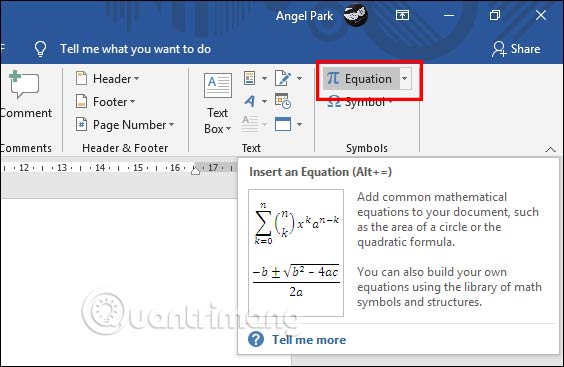
Lúc này hiển thị khung để nhập biểu thức. Trước hết bạn gõ \hat rồi nhấn 2 lần phím cách.
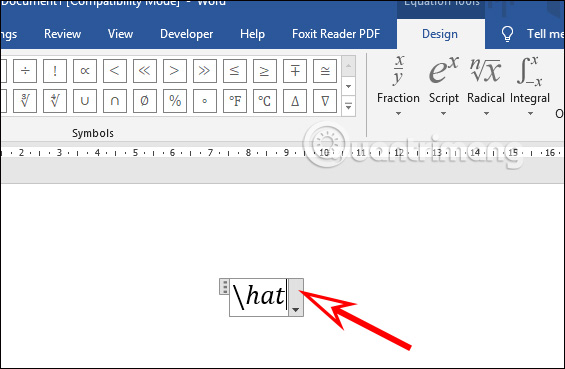
Lúc này sẽ hiển thị hình ô vuông nét đứt để bạn viết góc vào là được. Kết quả chúng ta sẽ có ký hiệu góc được vẽ hoàn chỉnh trong Word.
Lưu ý để biểu diễn góc thì bạn phải click chuột vào ô vuông nét đứt rồi nhập góc. Khi nhập xong click chuột ra ngoài để biểu diễn tiếp nội dung, nếu không Word sẽ hiểu bạn biểu diễn liền với ký hiệu góc.
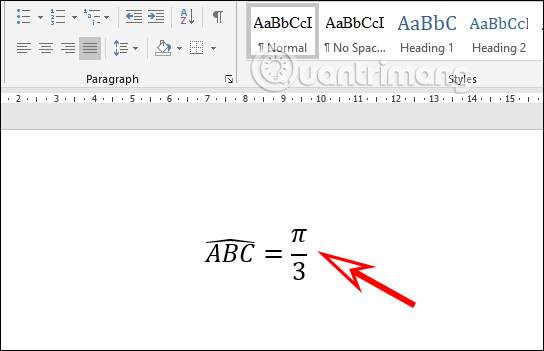
Đầu tiên bạn sử dụng cặp ngoặc để viết góc rồi gõ \hat và gõ 2 lần dấu cách.
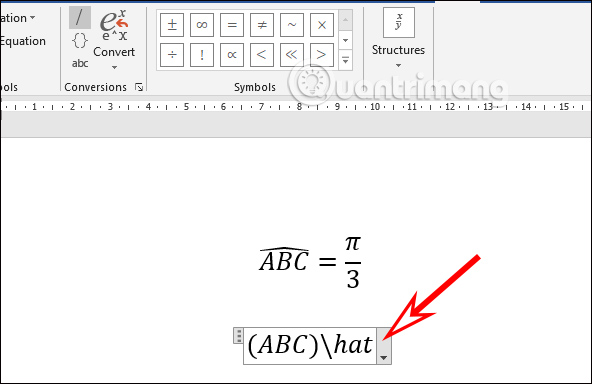
Kết quả chúng ta cũng có được ký hiệu góc như hình dưới đây.
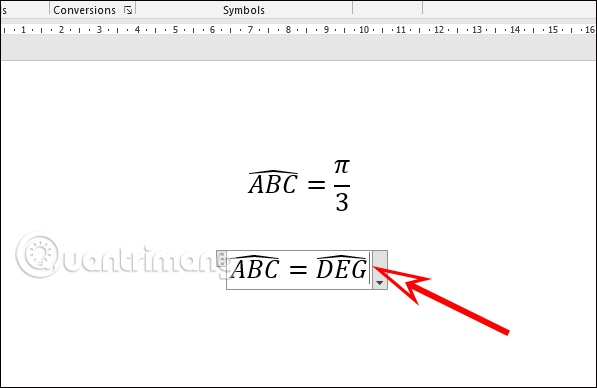
Công cụ Equation trong Word cung cấp sẵn cho bạn một bảng kí tự Toán để chúng ta sử dụng. Công thức gõ chung sẽ là \mã kí tự và nhấn phím cách để hiển thị kết quả, chẳng hạn như ký hiệu góc vuông dưới đây.
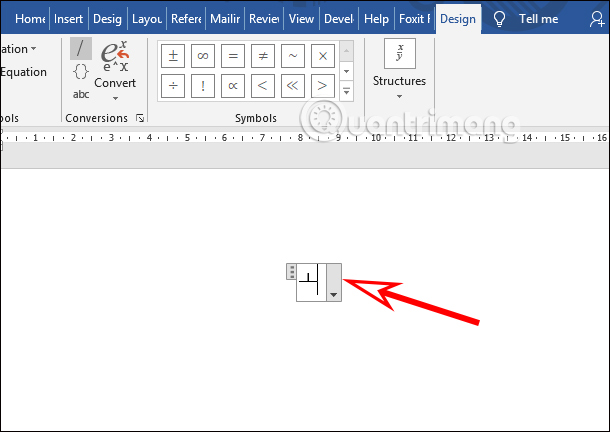
Để xem bảng mã kí tự Toán học, trong mục Equation nhấn vào mũi tên tại Conversions. Sau đó nhấn Math AutoCorrect… để xem bảng hoàn chỉnh.
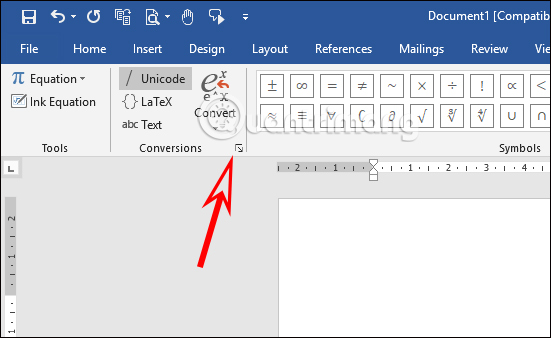
Lúc này bạn sẽ nhìn thấy bảng mã kí tự Toán học sử dụng trong Word.
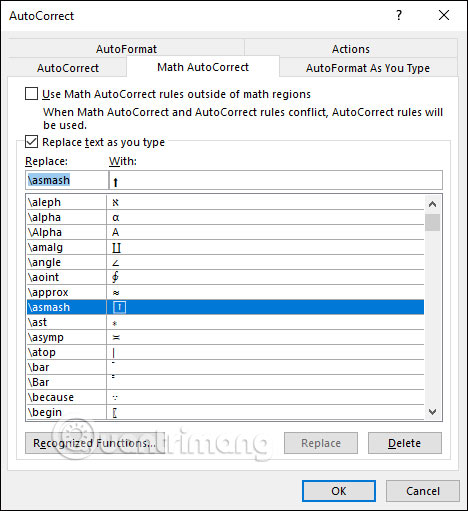
Bạn có thể tham khảo bảng mã kí tự Toán học đầy đủ dưới đây.
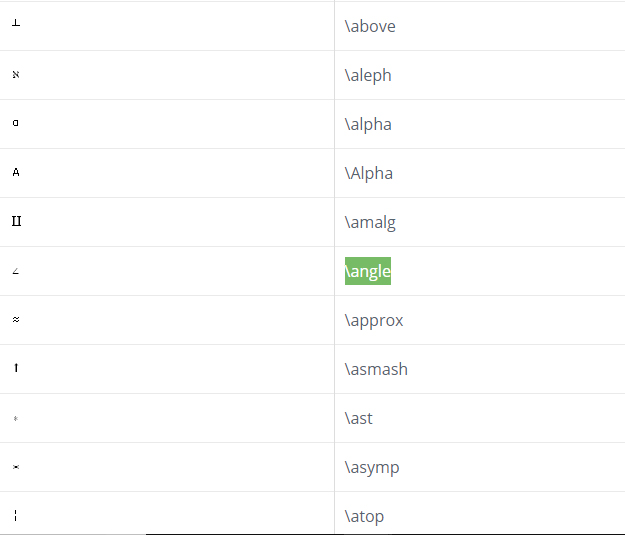
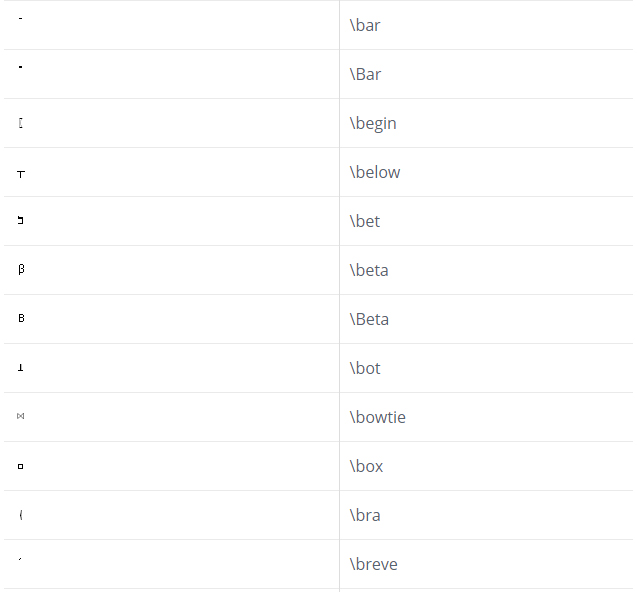
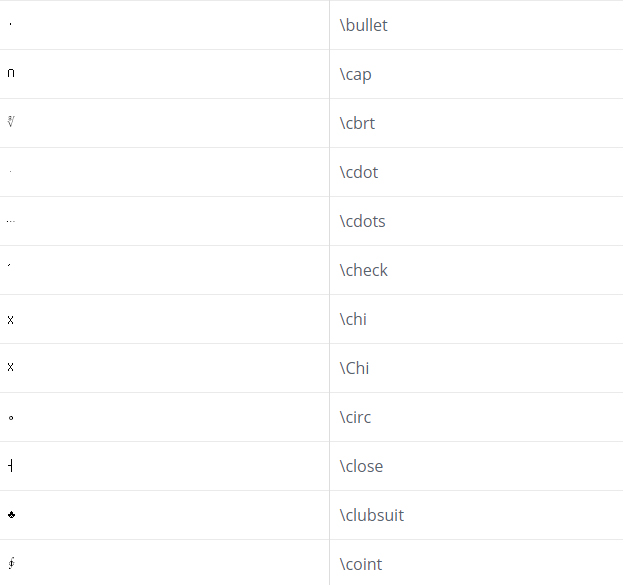
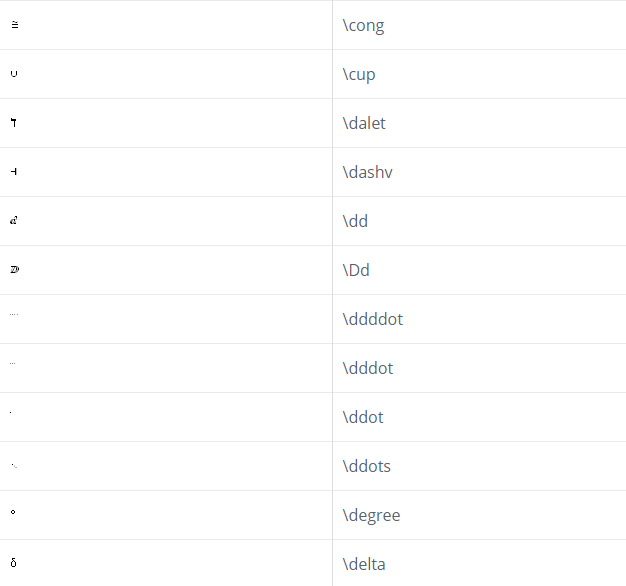
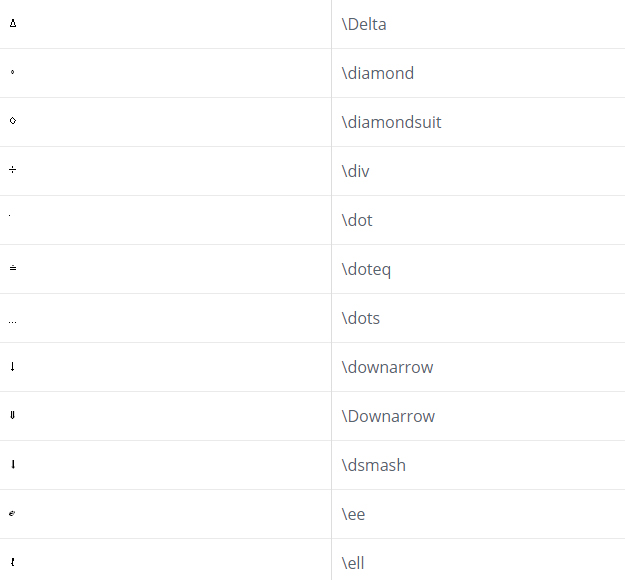
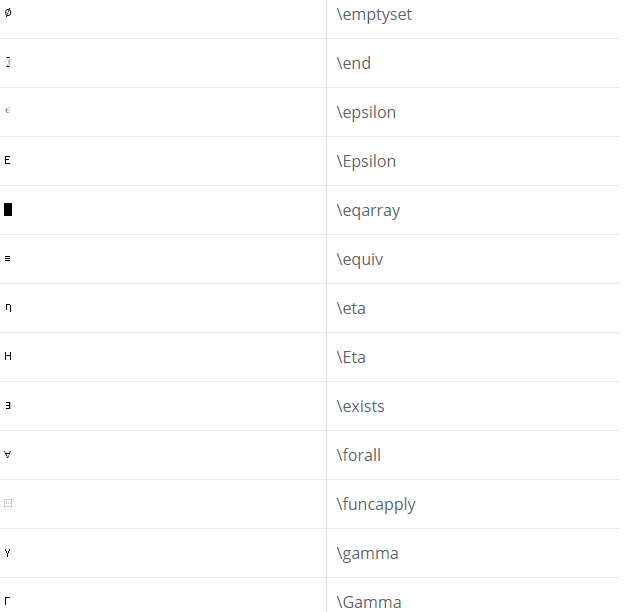
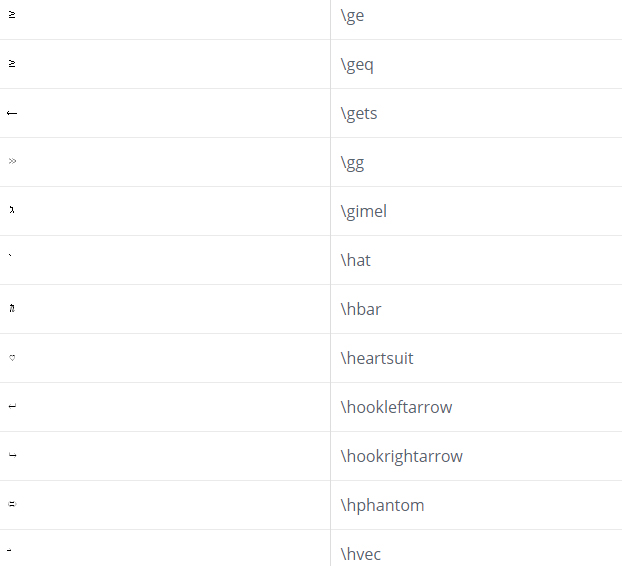
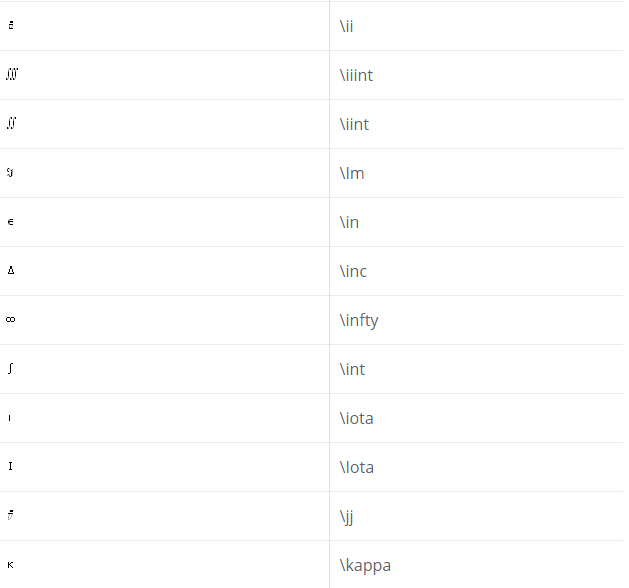
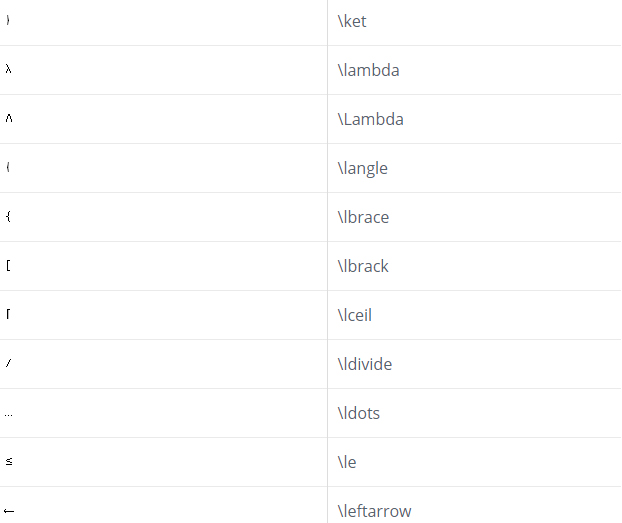
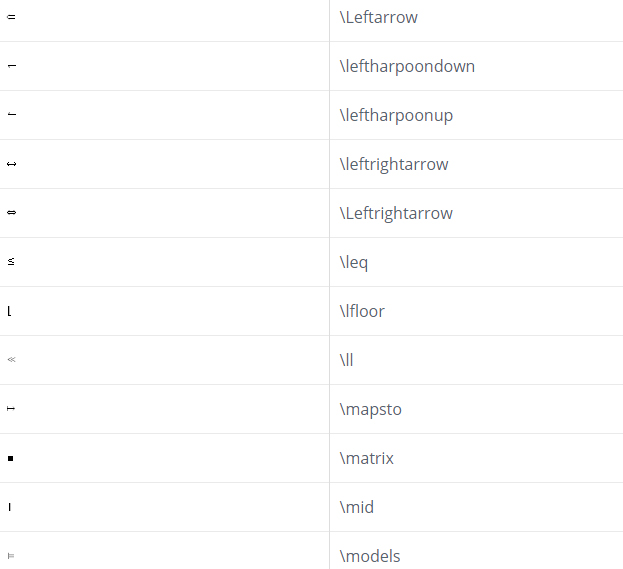
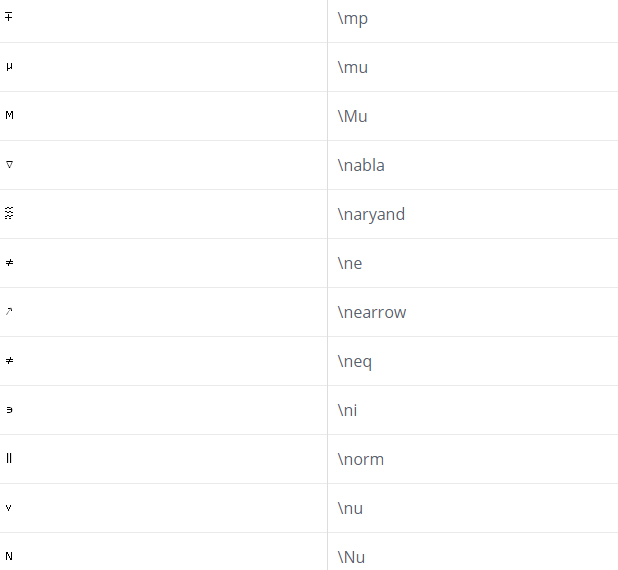
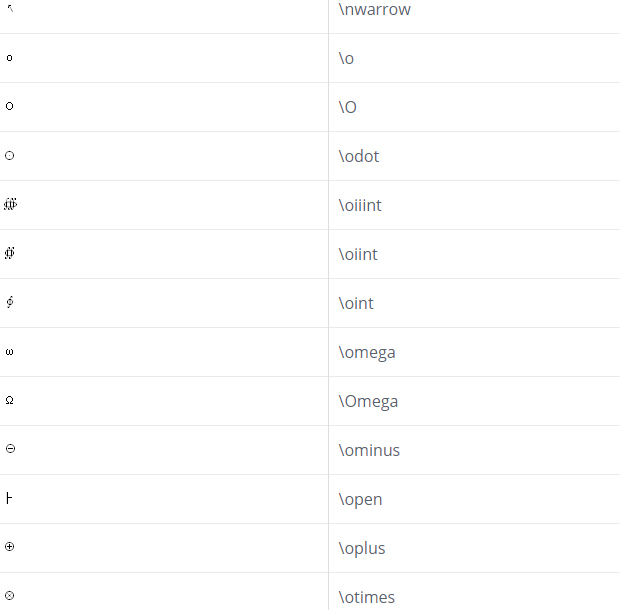
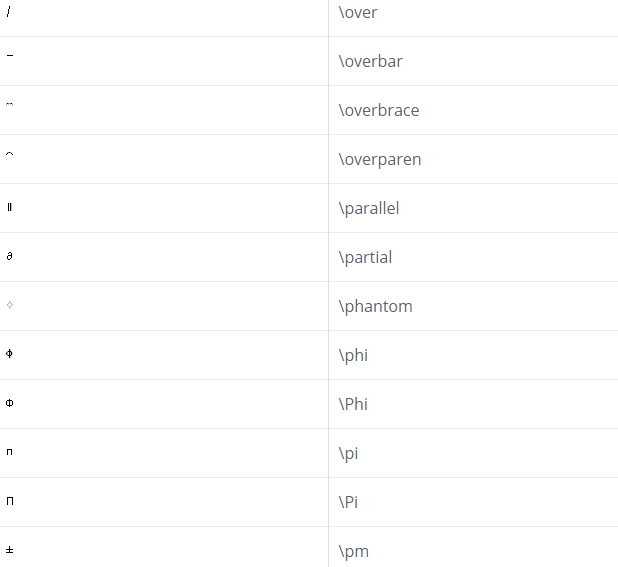
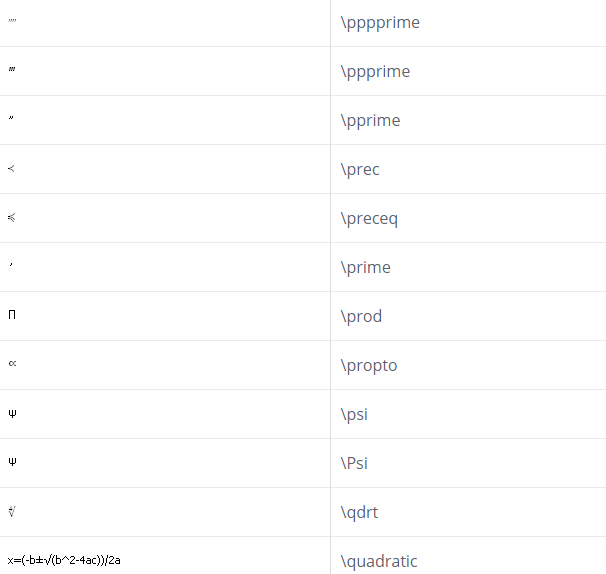
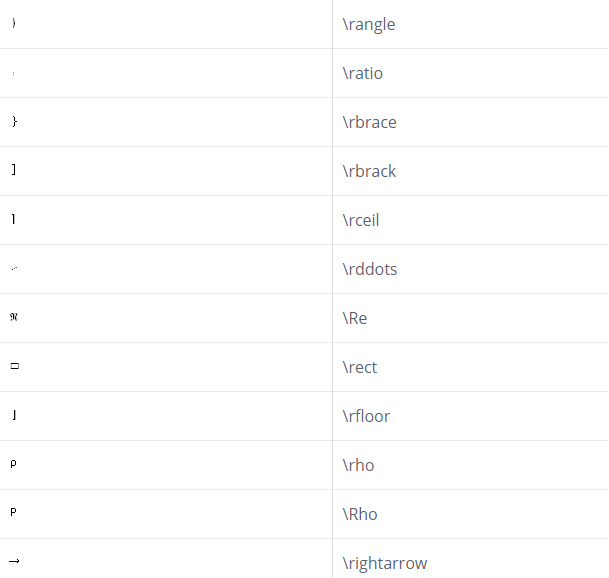
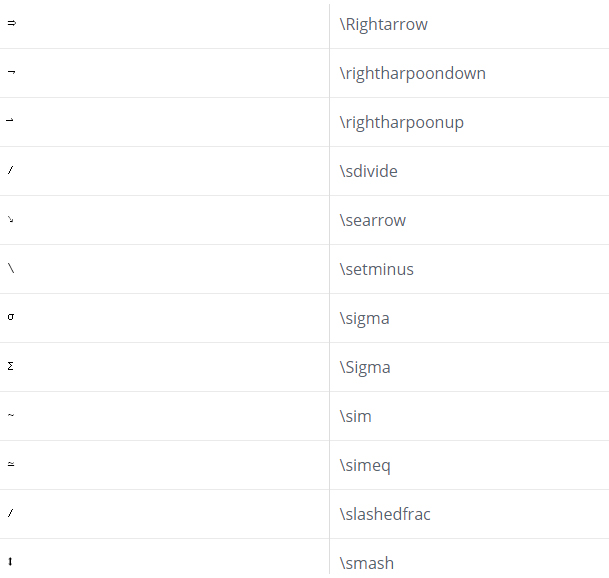
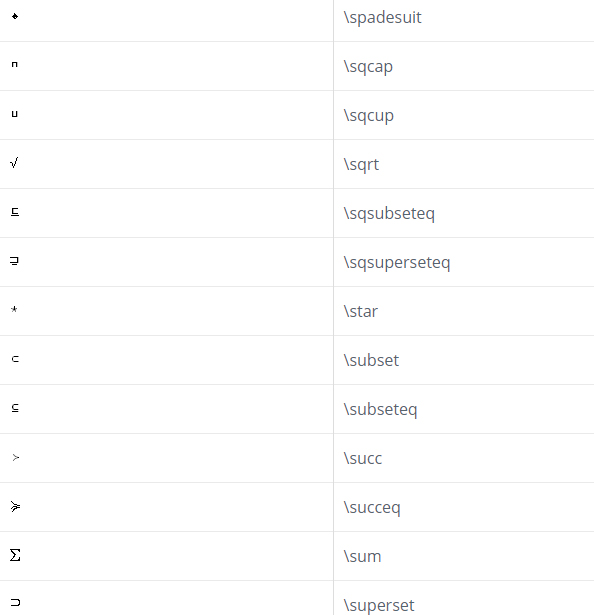
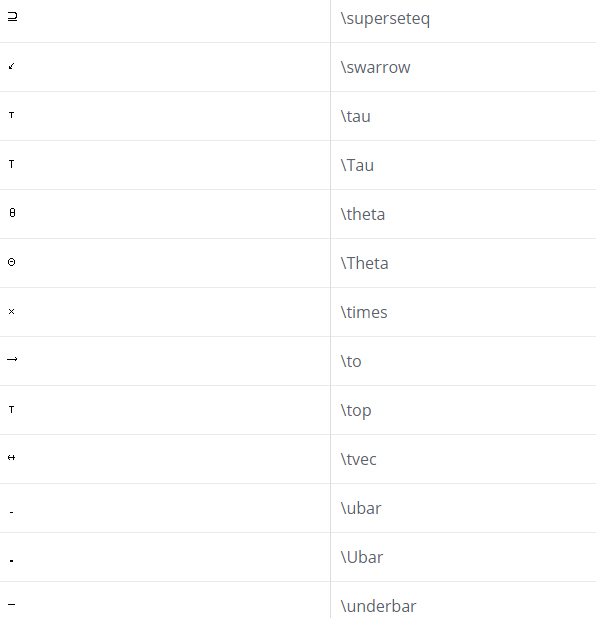
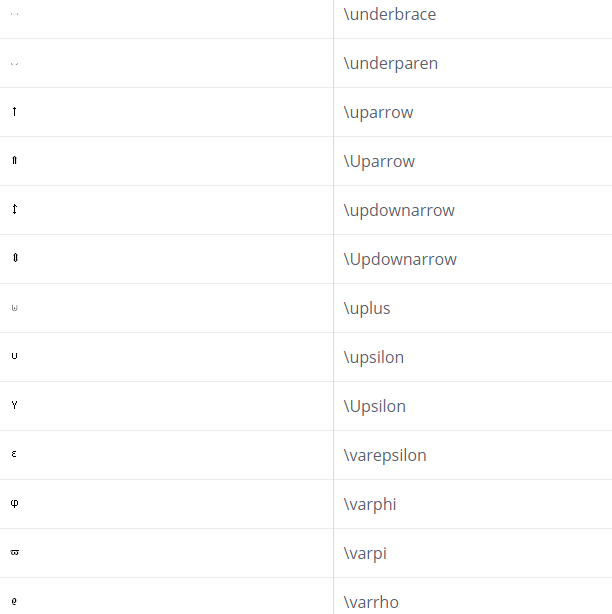
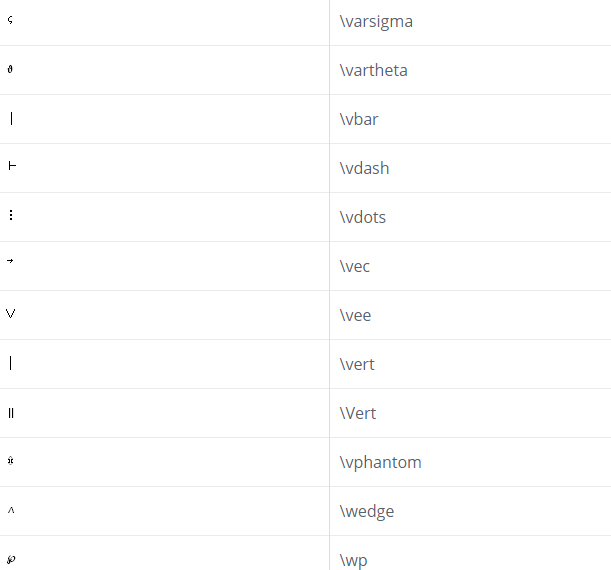
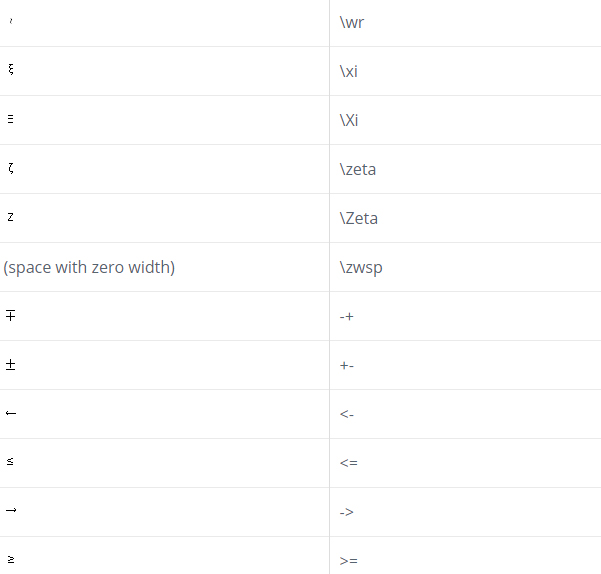
Nguồn tin: Quantrimang.com
Ý kiến bạn đọc
Những tin mới hơn
Những tin cũ hơn
 Những thiết lập Wi-Fi ẩn giúp Internet khách sạn nhanh hơn nhiều
Những thiết lập Wi-Fi ẩn giúp Internet khách sạn nhanh hơn nhiều
 Hàm DATEPART trong SQL Server
Hàm DATEPART trong SQL Server
 Cách xóa bỏ logo trong file PDF rất đơn giản
Cách xóa bỏ logo trong file PDF rất đơn giản
 Cách sửa USB bị hỏng trong Linux
Cách sửa USB bị hỏng trong Linux
 Nguyên nhân pin Chromebook cạn nhanh (và cách khắc phục)
Nguyên nhân pin Chromebook cạn nhanh (và cách khắc phục)
 Cách tạo ảnh GIF từ video quay màn hình trên Snipping Tool
Cách tạo ảnh GIF từ video quay màn hình trên Snipping Tool
 Những bài học thực tế về cuộc sống giúp bạn sống tốt và ý nghĩa hơn
Những bài học thực tế về cuộc sống giúp bạn sống tốt và ý nghĩa hơn
 Cách thiết lập code server dựa trên web trong Linux
Cách thiết lập code server dựa trên web trong Linux
 Cách chặn người khác thay đổi trỏ chuột trong Windows 11
Cách chặn người khác thay đổi trỏ chuột trong Windows 11
 Cách khởi động lại Windows 11 ngay lập tức
Cách khởi động lại Windows 11 ngay lập tức
 Những lá thư chưa gửi
Những lá thư chưa gửi
 Cách chỉnh độ rộng tự động trên Excel
Cách chỉnh độ rộng tự động trên Excel
 Kiểu dữ liệu trong Python: chuỗi, số, list, tuple, set và dictionary
Kiểu dữ liệu trong Python: chuỗi, số, list, tuple, set và dictionary
 Cách giãn dòng trong Word 2016, 2019, 2010, 2007, 2013
Cách giãn dòng trong Word 2016, 2019, 2010, 2007, 2013
 Cách hiển thị My Computer, This PC trên Desktop của Windows 10
Cách hiển thị My Computer, This PC trên Desktop của Windows 10
 8 tính năng Microsoft Office giúp bạn cắt giảm hàng giờ làm việc
8 tính năng Microsoft Office giúp bạn cắt giảm hàng giờ làm việc
 Cách xem mật khẩu Wifi đã lưu trên Windows
Cách xem mật khẩu Wifi đã lưu trên Windows
 Cách kết nối Google Drive với Grok Studio
Cách kết nối Google Drive với Grok Studio
 Việc chuyển sang Google Public DNS trên router và PC giúp cải thiện tốc độ Internet như thế nào?
Việc chuyển sang Google Public DNS trên router và PC giúp cải thiện tốc độ Internet như thế nào?
 Những bản mod thiết yếu giúp Windows 11 trở nên hữu ích hơn
Những bản mod thiết yếu giúp Windows 11 trở nên hữu ích hơn
